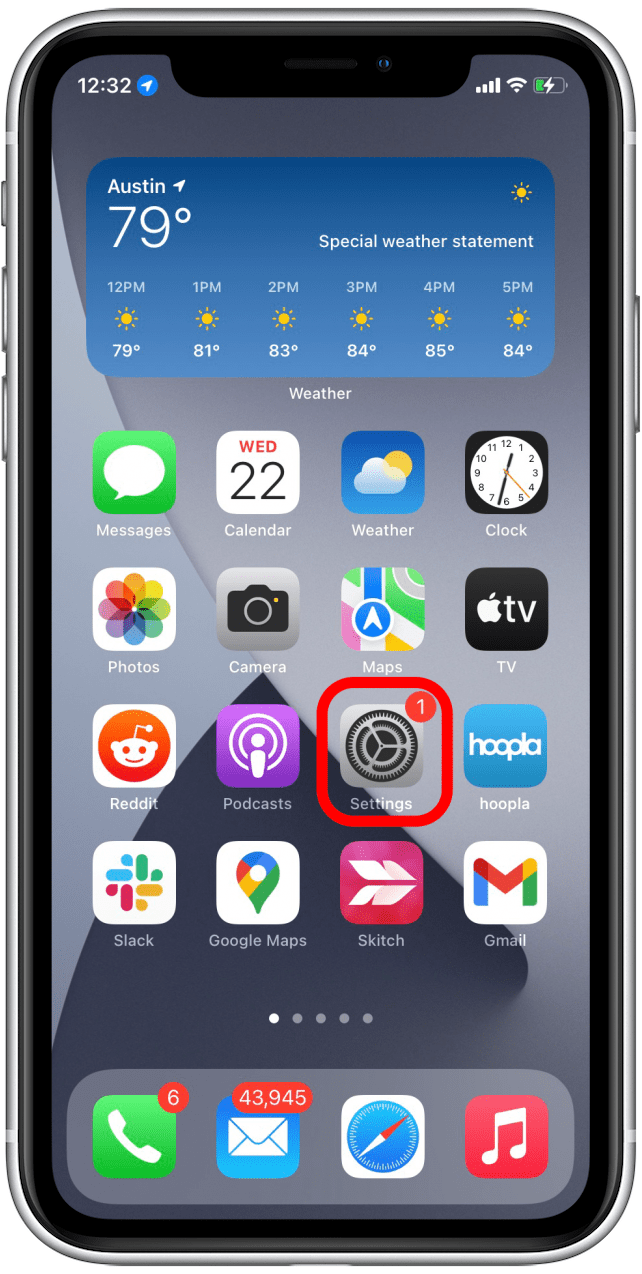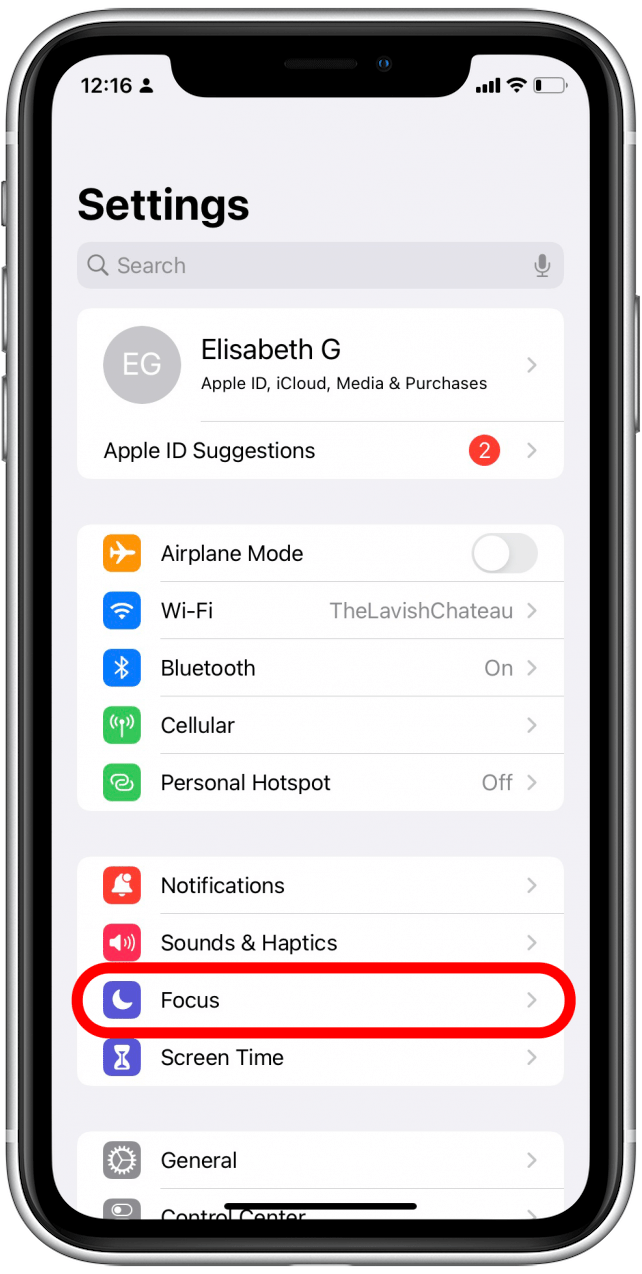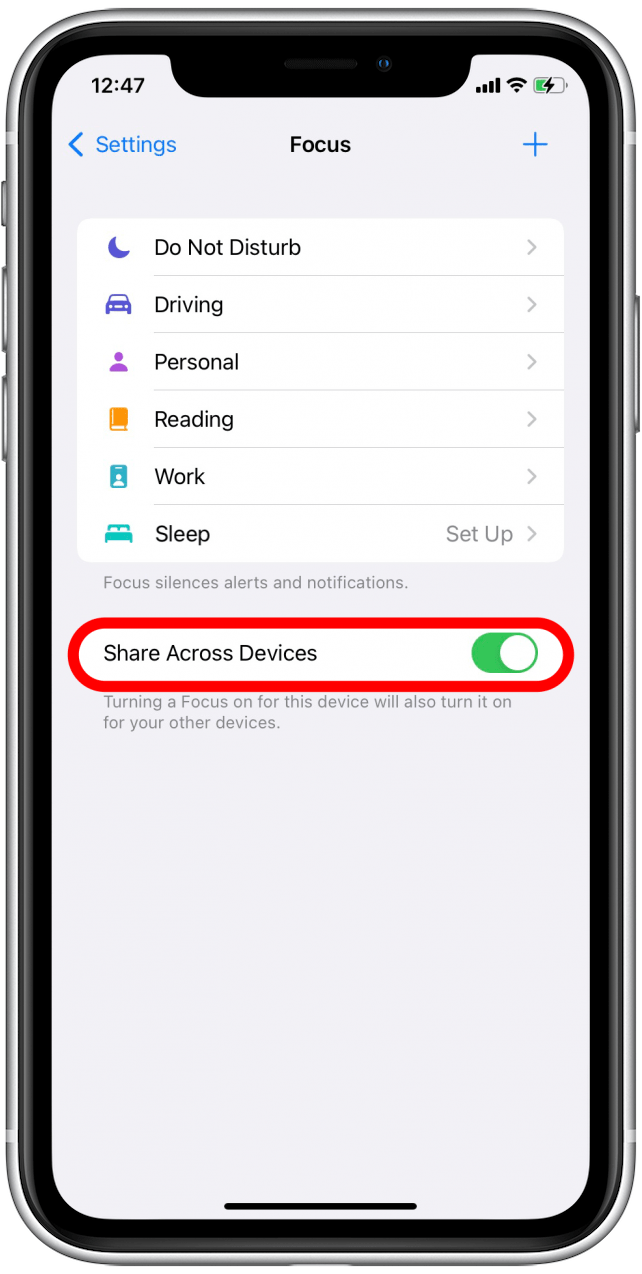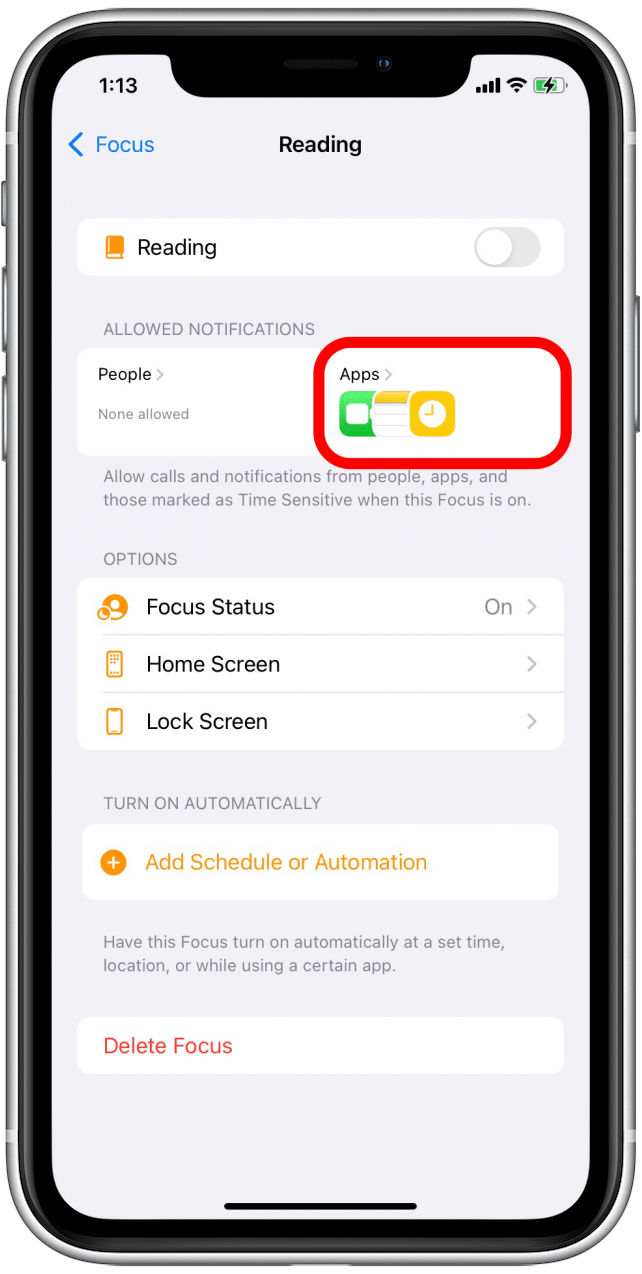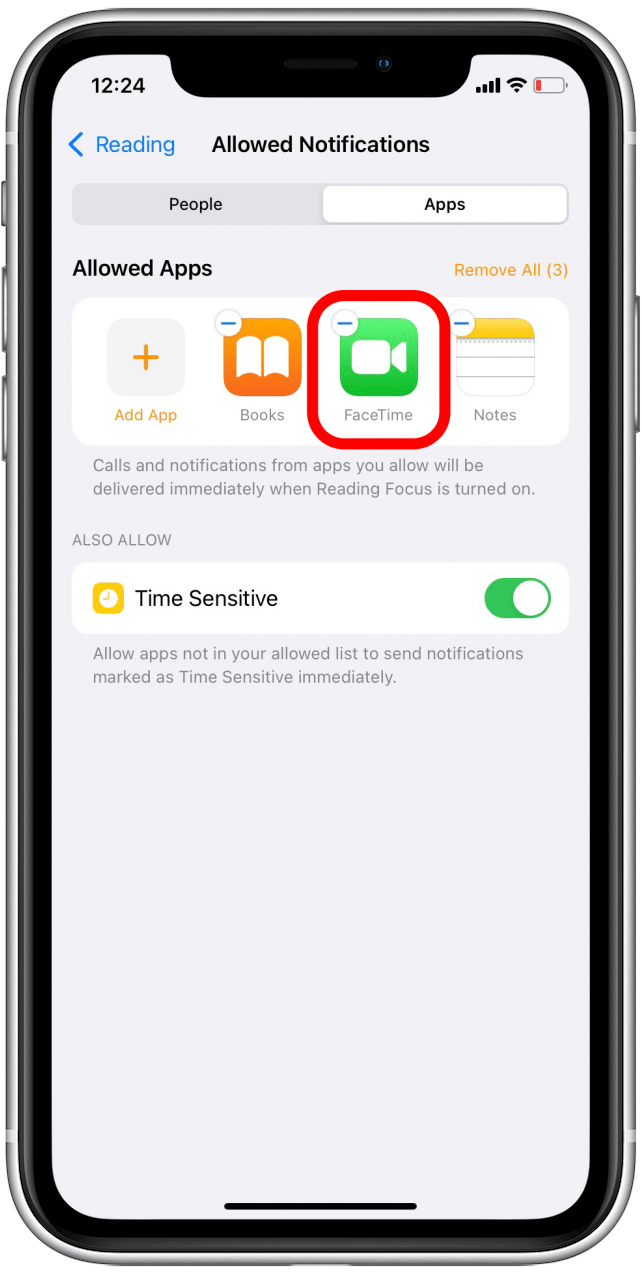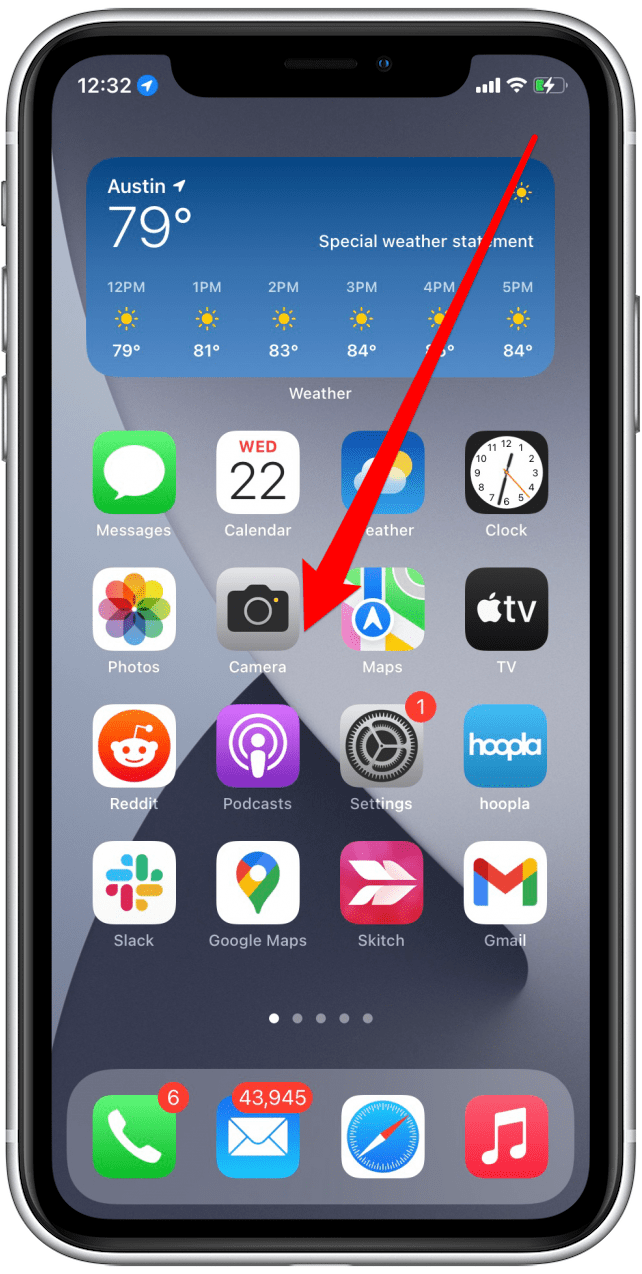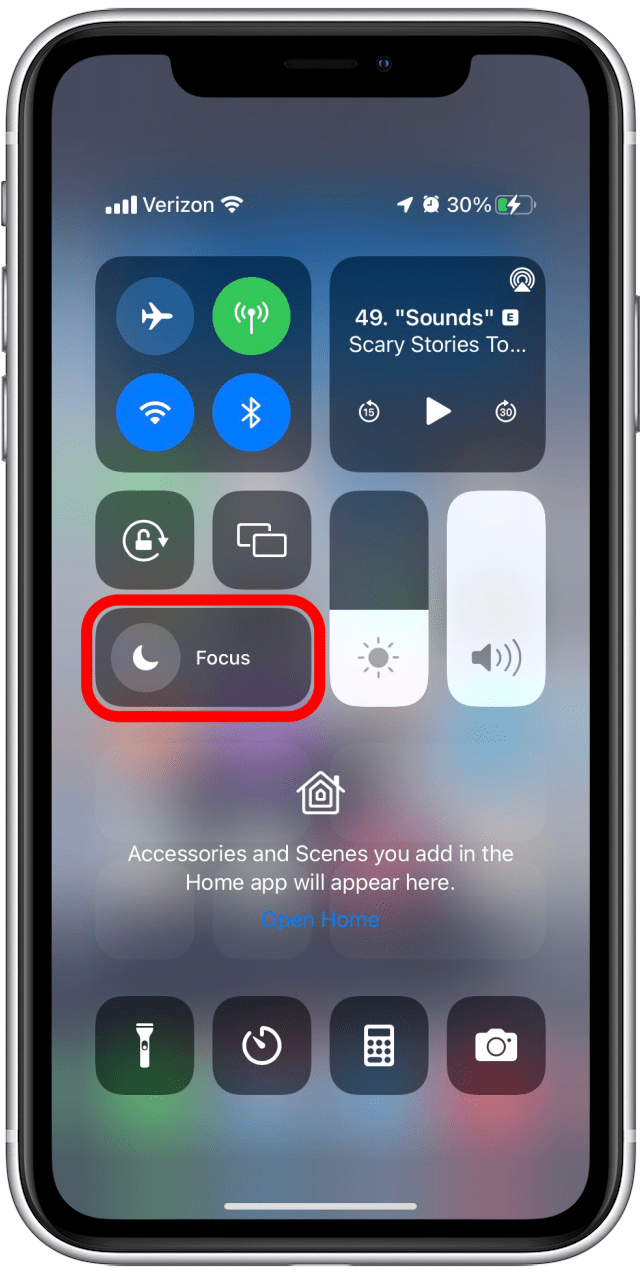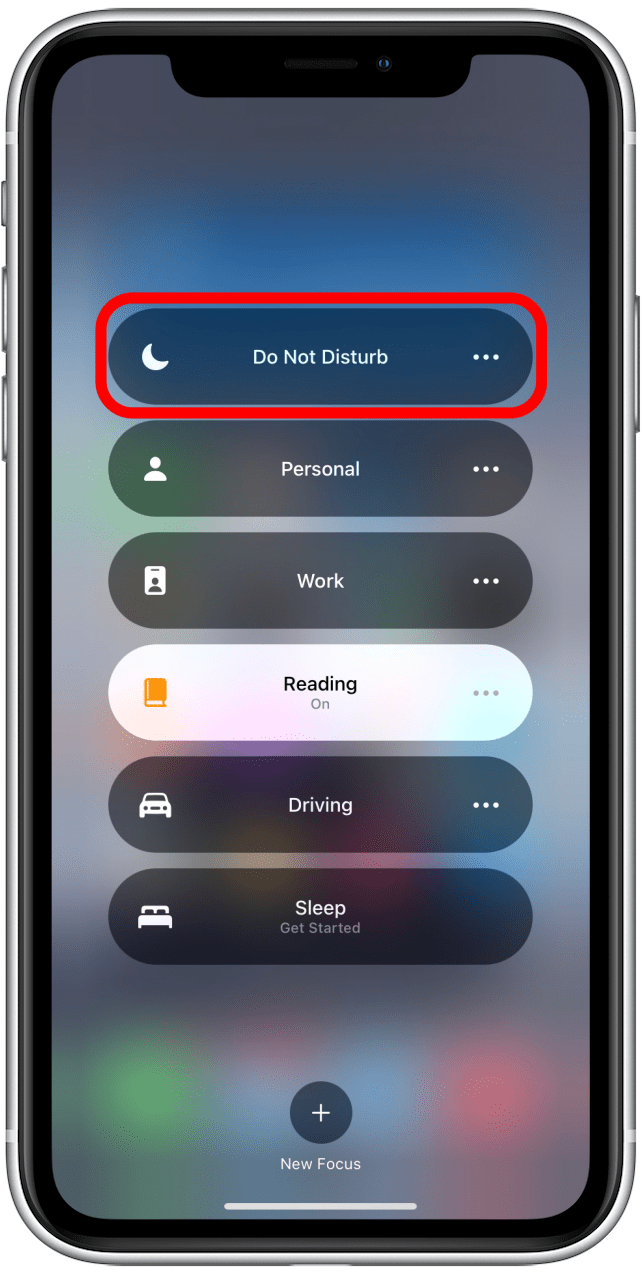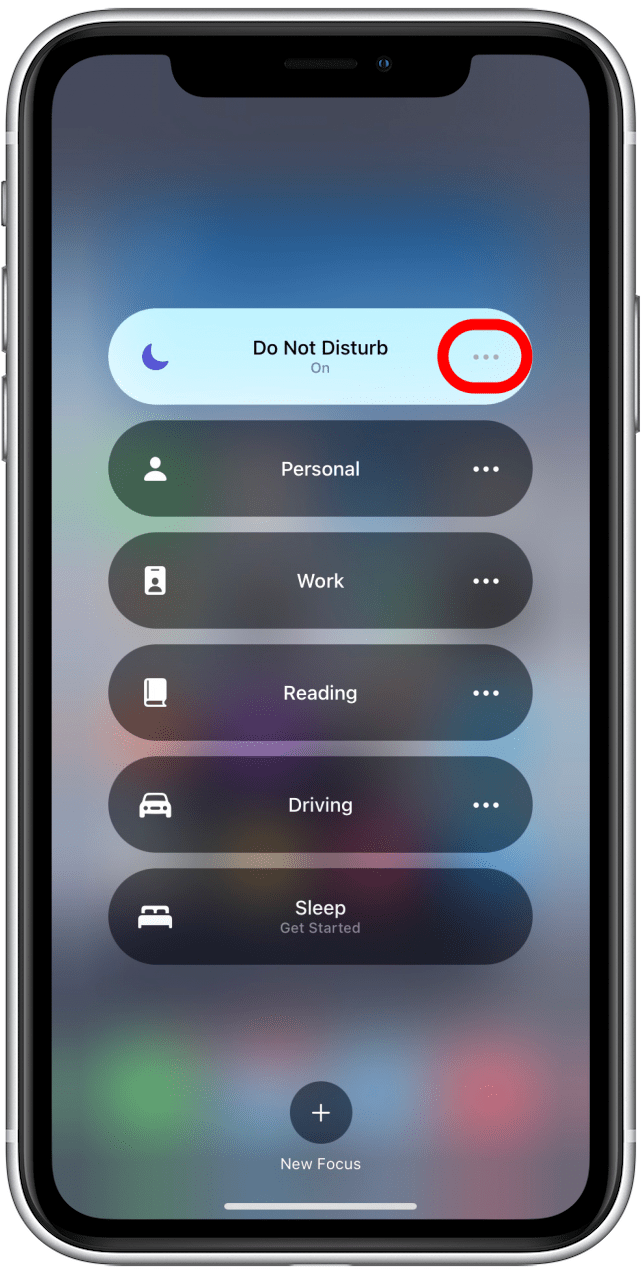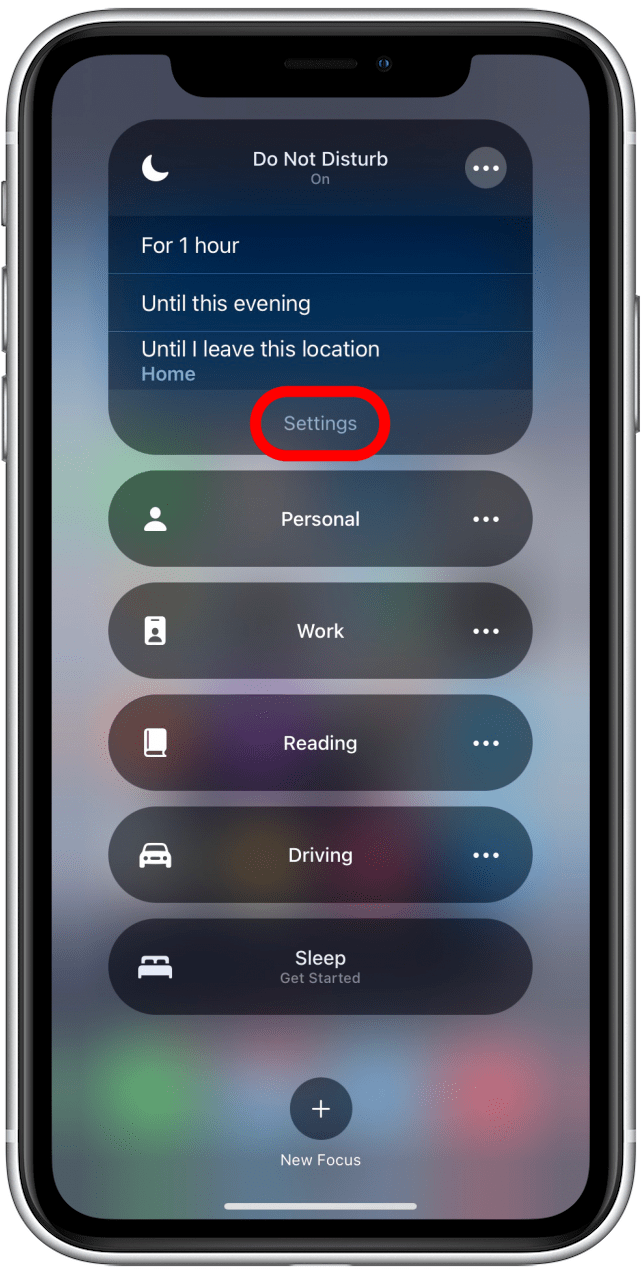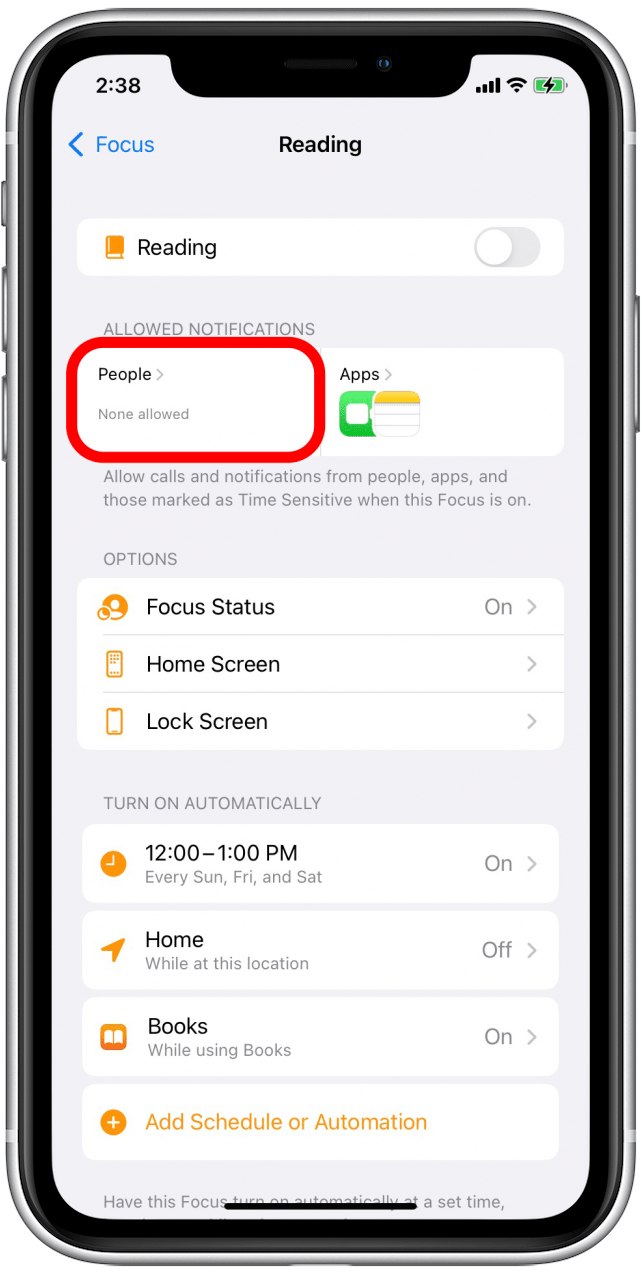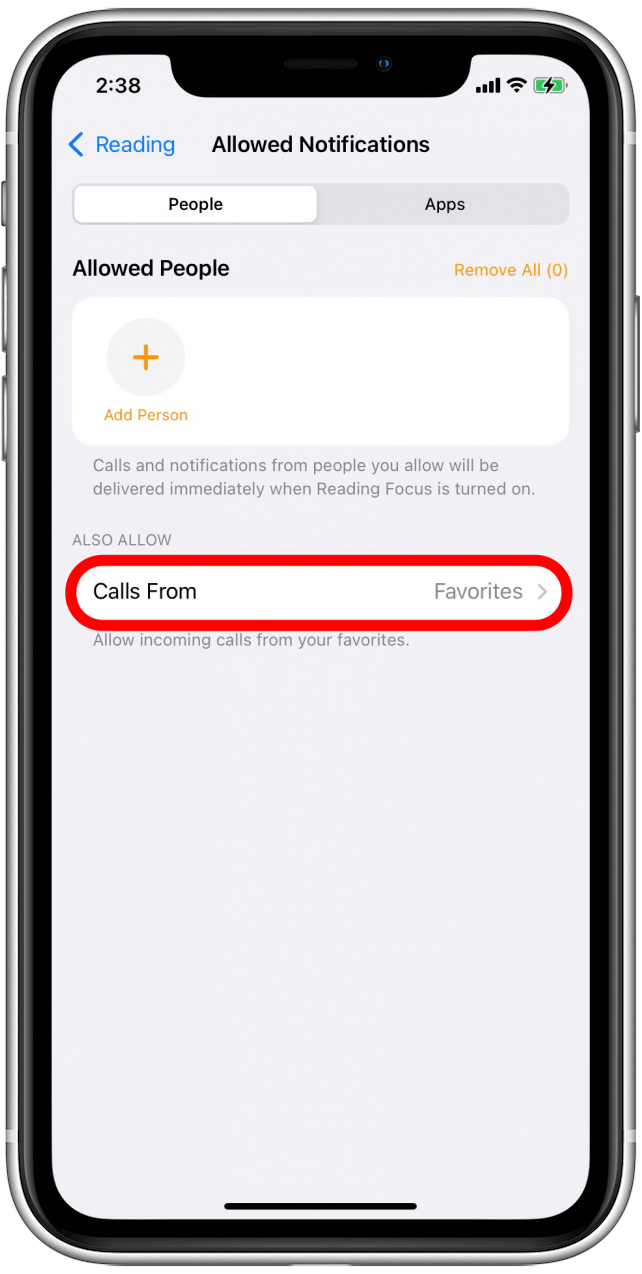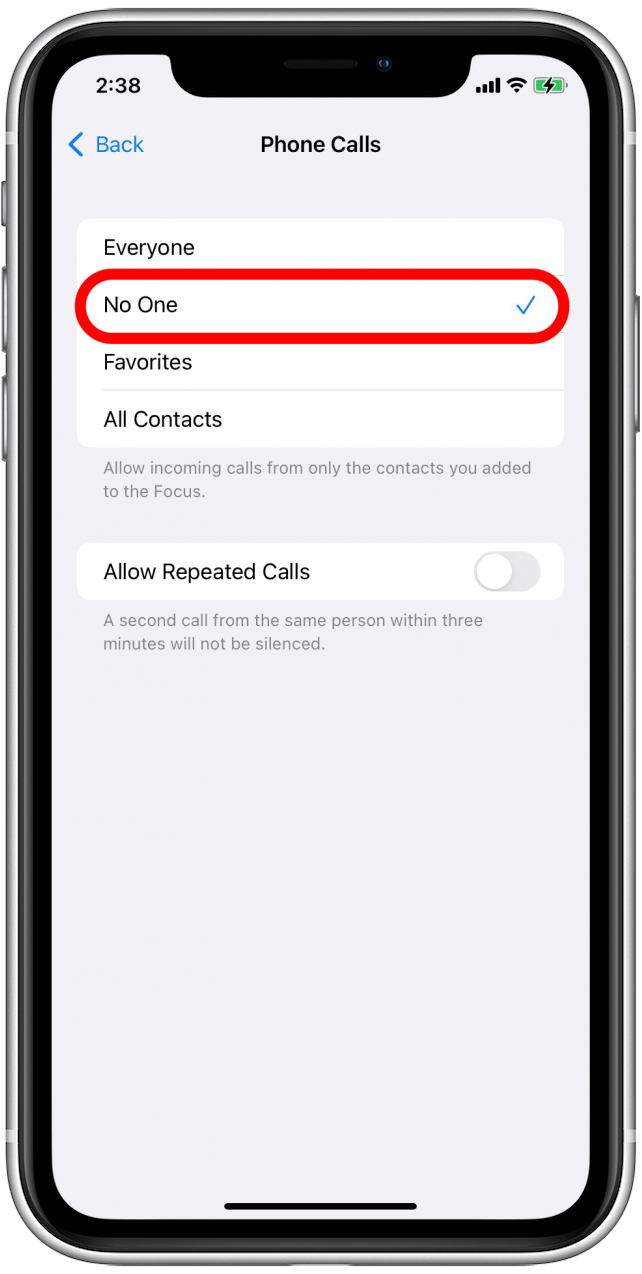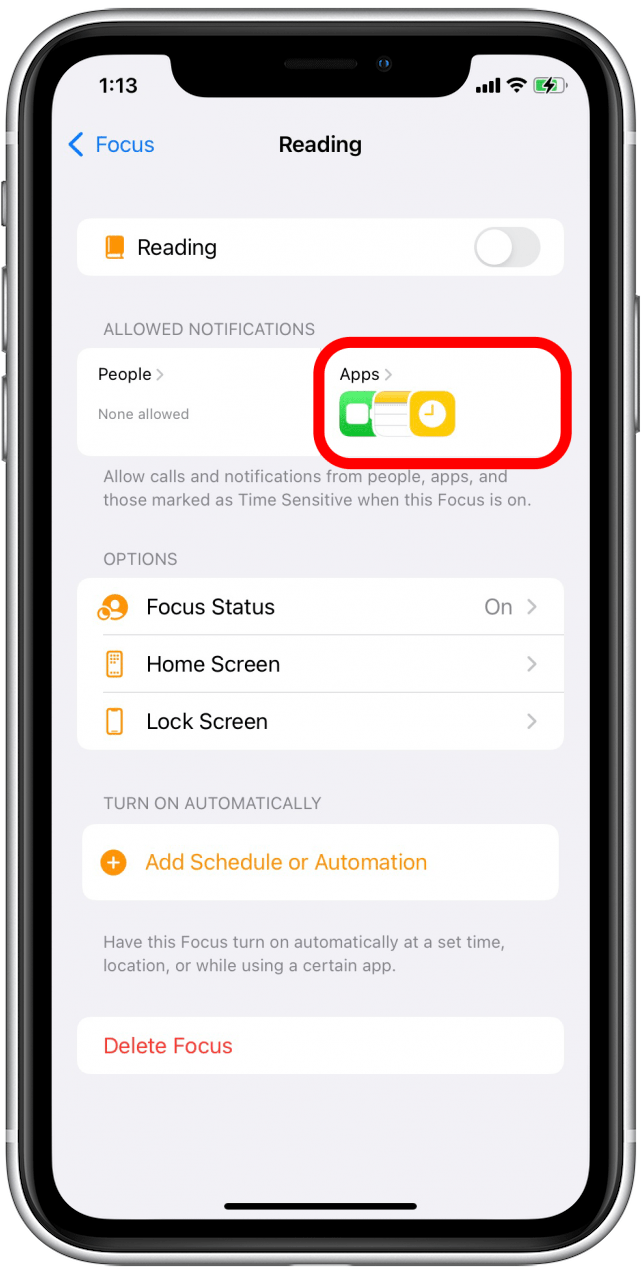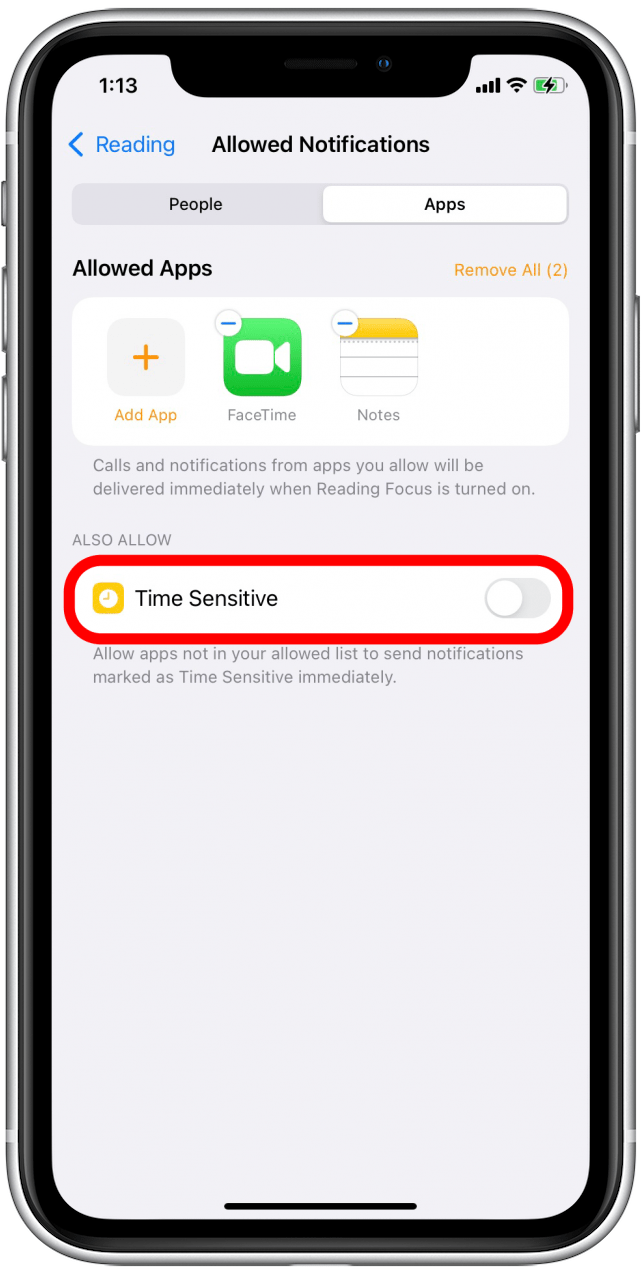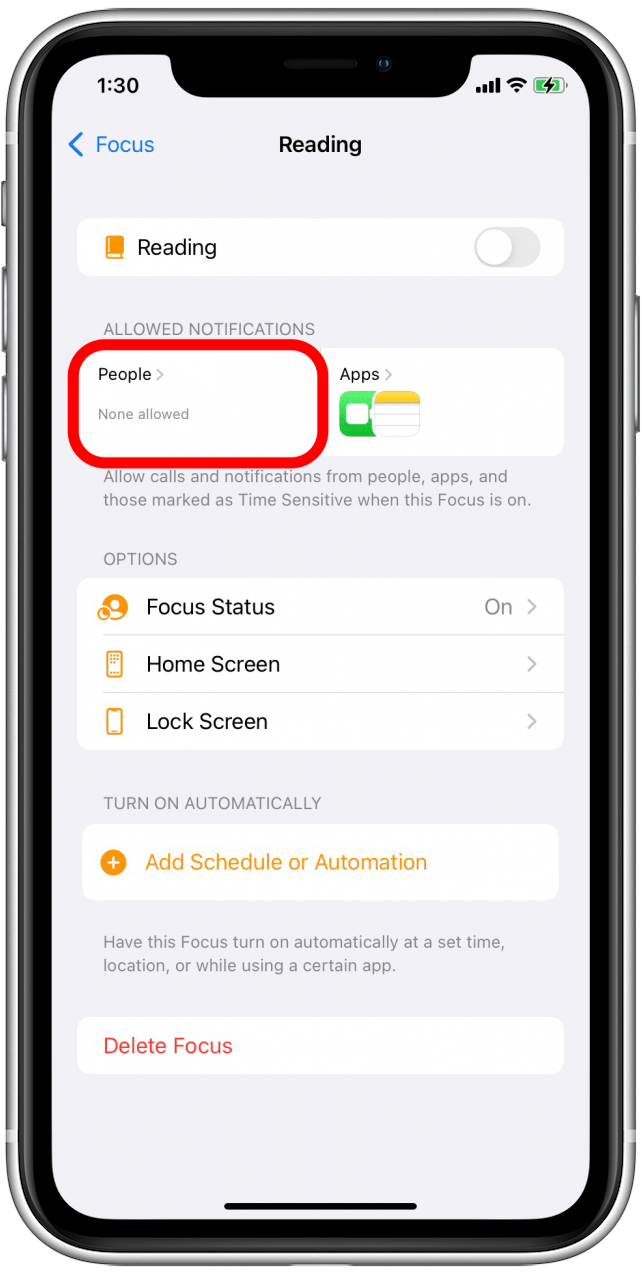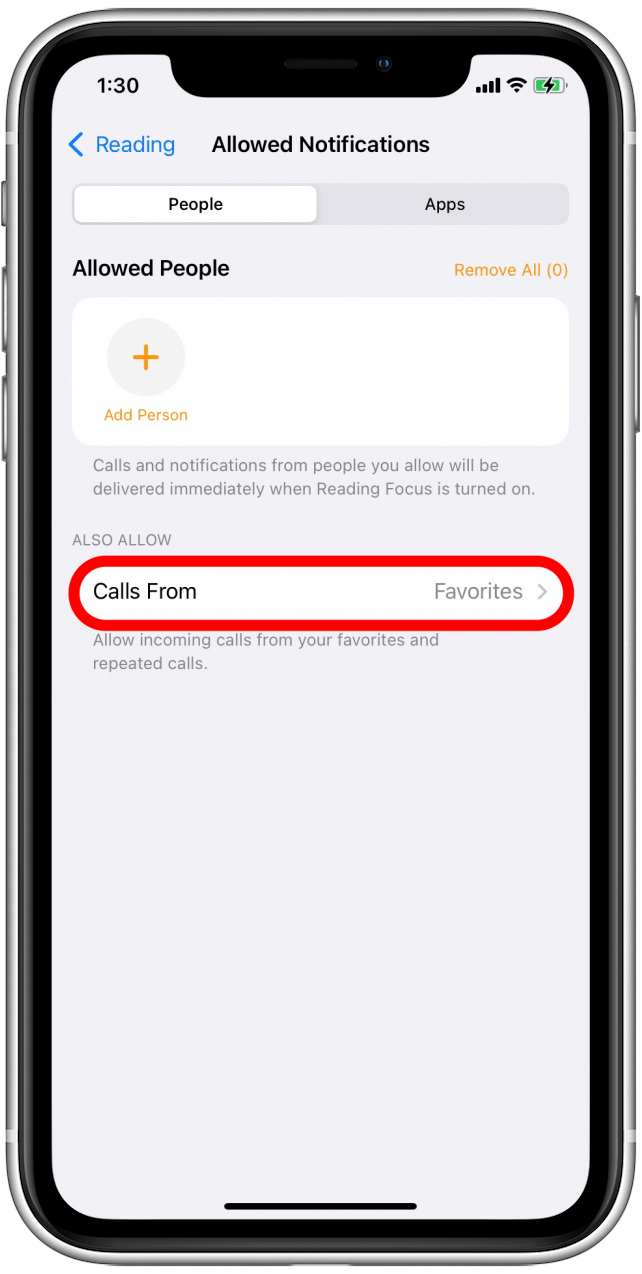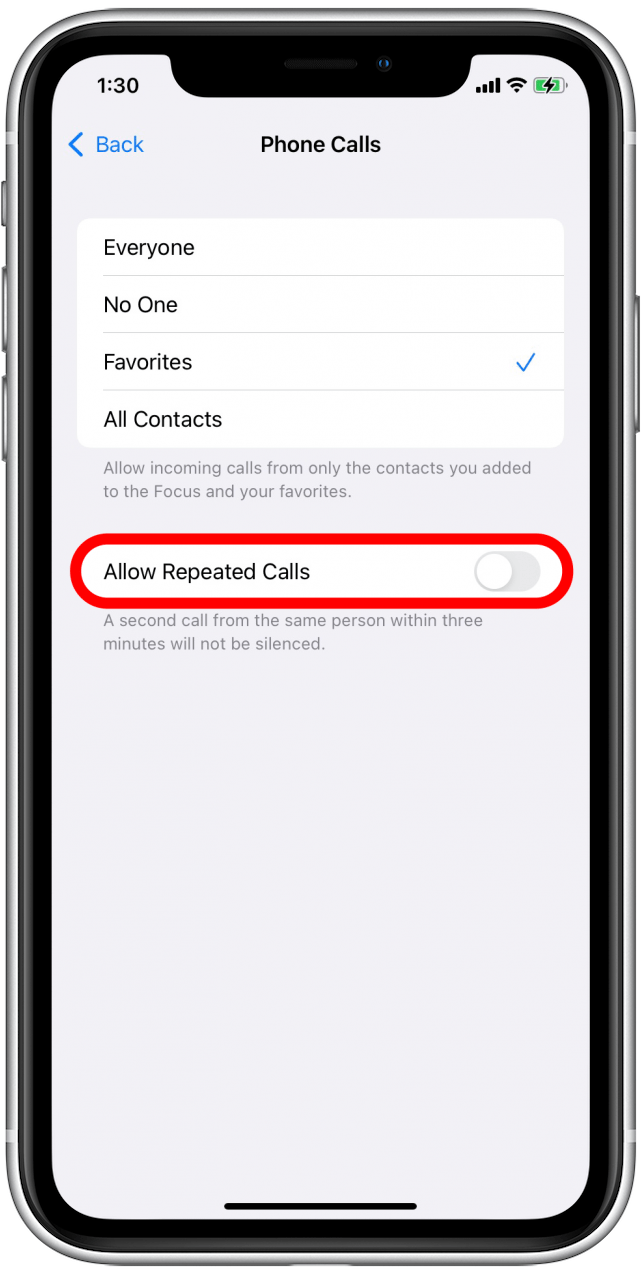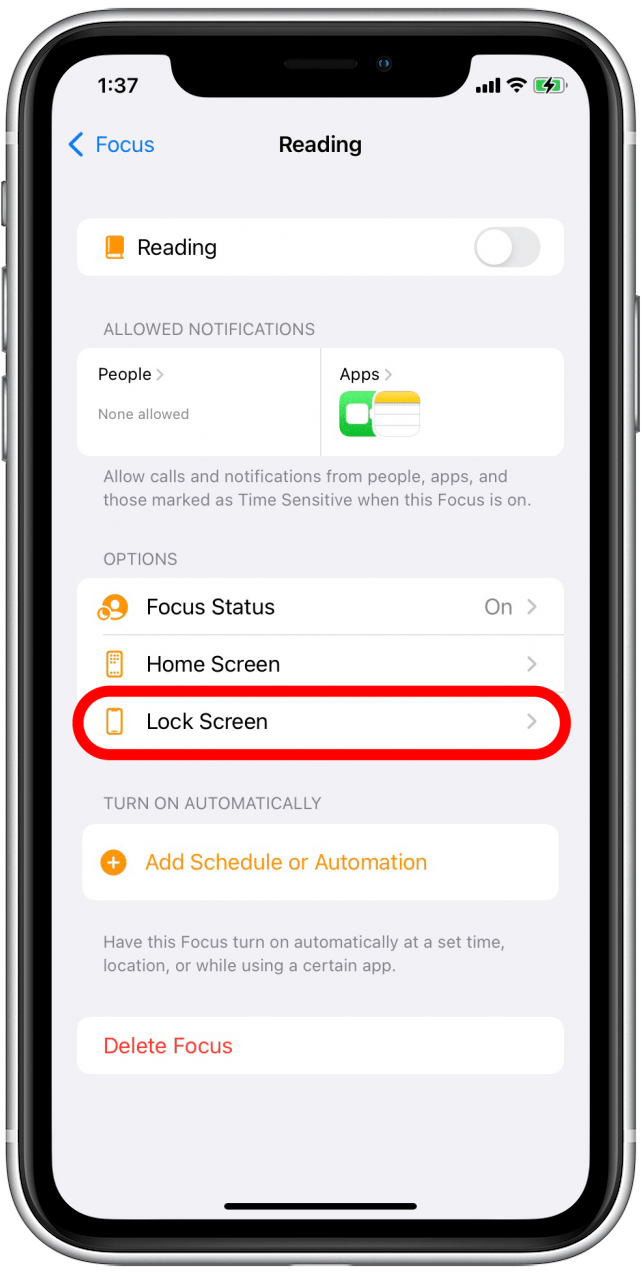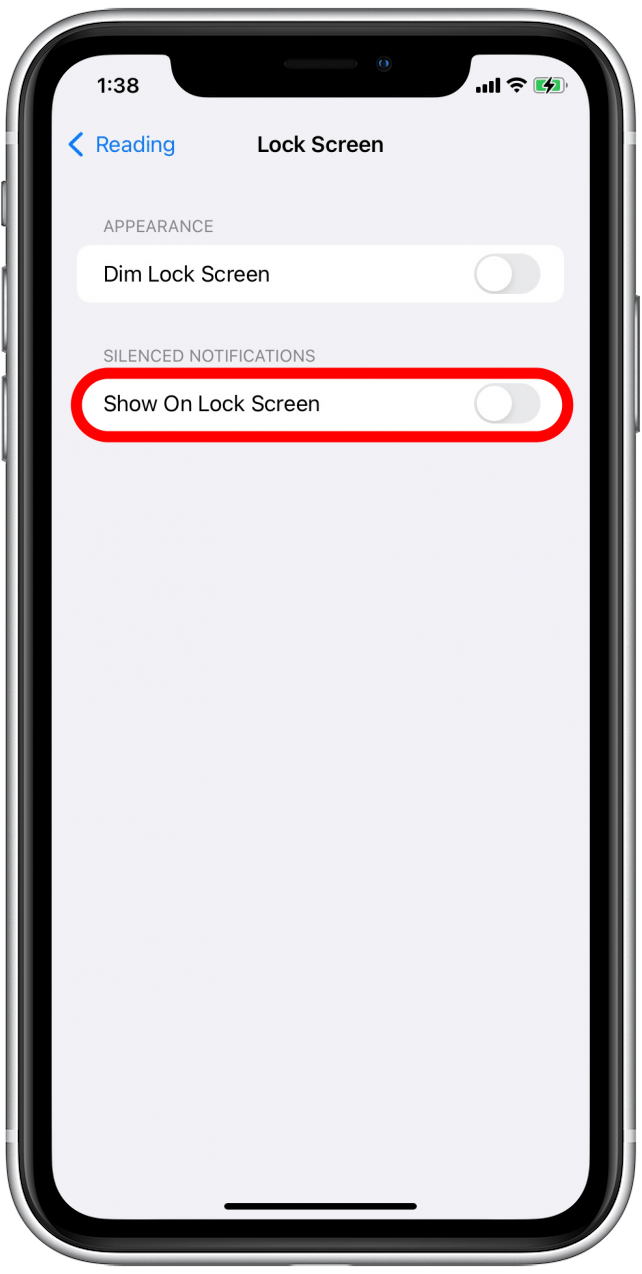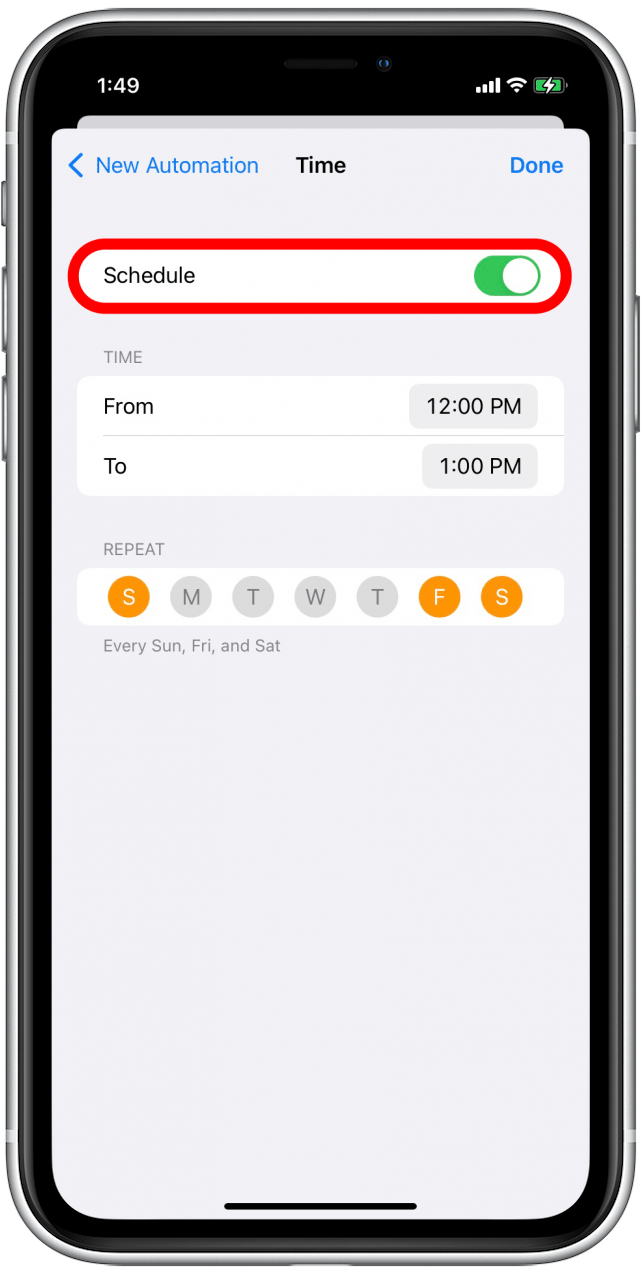iOS 15のフォーカスモードでは、通知を受け取るタイミングや相手を決めるために様々なモードをカスタマイズできます。 しかし、Focusモードが意図したとおりに動作しない場合、どうなるでしょうか。通知をスルーしてしまったり、望んでいた通知が届かなかったり、ロックを解除しても通知が表示されなかったり。 フォーカスモードのよくある問題について説明します。
関連: iPhone で削除したテキストメッセージを復元する方法
他のデバイスに通知が届くのはなぜですか?
Focus モードがオンになっていても他のデバイスに通知が表示される場合は、「デバイス間で共有」をオフにしている可能性があります。 この設定をオンにすると、Apple ID を使ってサインインした Apple デバイス間で Focus 設定が共有されます。 iOS 15の新機能についてさらに詳しく知りたい方は、ニュースレター「今日のヒント」を購読してください。
 iPhoneの隠れた機能を見つけよう1日1分でiPhoneを使いこなすためのヒント(スクリーンショットとわかりやすい説明付き)を毎日お届けします。
iPhoneの隠れた機能を見つけよう1日1分でiPhoneを使いこなすためのヒント(スクリーンショットとわかりやすい説明付き)を毎日お届けします。
- 設定」を開きます。

- フォーカス」を選択します。

- デバイス間で共有」をオンに切り替えます。

フォーカスモードの設定をすべてのApple製デバイスで共有したくない場合は、この設定をオフにできます。
一部のアプリから通知が届くのはなぜですか?
新しいフォーカスモードを設定すると、iPhone が「ホワイトリスト」に登録するアプリを提案することがあります。 設定時または設定後にこれらのアプリを削除しなかった場合、それらのアプリはまだ通知を送信できます。 また、フォーカスモードの設定時に、通知を表示したくないアプリをホワイトリストに登録した可能性もあります。 フォーカスモードのホワイトリストからアプリを削除する方法は次のとおりです:
- 設定」を開き、「フォーカス」を選択します。

- 編集したいフォーカスモードを選択します。

- 許可された通知」の下にある「アプリ」をタップします。

- アプリを削除するには、「許可されたアプリ」の下にあるアプリのアイコンをタップします。

- すべてのアプリを削除するには、「すべて削除」をタップします。

アプリの通知を受信しているすべてのフォーカスモードについて、この操作を繰り返す必要がある場合があります。
間違ったフォーカスモードがオンになっていませんか?
複数の異なるカスタマイズ可能なフォーカスモードがあると、柔軟性が増しますが、少し混乱することもあります。 予期しない通知を受け取る場合は、正しいフォーカスモードがオンになっているかどうかを確認することをお勧めします。 正しいフォーカスモードがオンになっているかどうかを確認するには、次の手順に従います:
- 画面の右上隅からスワイプしてコントロールセンターを開きます。

- フォーカス」をタップします。

- どのフォーカスモードがハイライトされているかを確認します。 それが期待したモードでない場合は、別のフォーカスモードをタップして切り替えることができます。

- フォーカスモードの設定を確認するには、フォーカスモードの右側にある詳細アイコンをタップします。

- 設定」をタップします。

そこから、このフォーカスモードで許可される通知を確認したりカスタマイズしたり、自動化やその他のオプションを追加または変更したりできます。
一部の人から着信があるのはなぜですか?
フォーカスモードの設定中に「許可する相手」を追加しなかった場合、「お気に入り」からの通話が許可されている可能性があります。 そのことに気づかなかった可能性もあります:
ここでは、「Focus」で「お気に入り」からの通話をオフにする方法を説明します。
- 設定」を開き、「フォーカス」を選択します。

- 編集する「フォーカス」モードを選択します。

- 許可された通知」の下の「相手」をタップします。

- また許可」の下にある「発信元」をタップします。

- 相手なし」をタップします。

時間指定」通知が表示されるのはなぜですか?
Focus モードが正しく機能せず、頼んでもいない通知が送信される場合は、セットアップ時に「Time Sensitive(時間優先)」通知を許可している可能性があります。 タイムセンシティブ通知とは、荷物が届いたときや銀行口座で不審な動きがあったときなど、あなたに直接影響を与える可能性のある通知や、すぐに注意を払う必要がある通知です。
これらの通知は非常に重要な場合が多いため、フォーカスモードで無効にするのは慎重に行いましょう。 Appleは開発者に対し、どのような種類の通知を重要なものとみなすかを慎重に判断するよう指示しているため、この方法で優先度の低い通知を受け取るべきではありません。 ただし、開発者は、どの通知が「フォーカス」モードを突破できるかを「タイムセンシティブ」として設定できるため、「フォーカス」モード中に重要度の低い通知を受け取っている場合は、「タイムセンシティブ」通知をオフにする方法を以下に示します:
- 設定」を開き、「フォーカス」を選択します。

- 編集したいフォーカスを選択します。

- アプリ」をタップします。

- Time Sensitiveをオフに切り替えます。

なぜ何度も電話がかかってくるのですか?
Appleは、Time Sensitive通知がFocusモードを通過するようにしたのと同様に、緊急時に誰かがあなたに連絡する必要がある場合に備えて、安全弁も用意しました。 この設定を有効にすると、誰かが3分以内に何度もあなたに電話をかけてきた場合、その電話はFocusモードを通過します。 緊急」の定義が緩い連絡先がある場合は、この設定を無効にすることもできます。
- 設定」を開き、「フォーカス」を選択します。

- 編集したいフォーカスモードを選択します。

- 許可する通知]の下にある[連絡先]をタップします。

- また許可] の下にある [発信元からの通話] をタップします。

- 繰り返しの着信を許可]をオフに切り替えます。

ロック画面に無音通知が表示されるのはなぜですか?
ロック画面に通知が表示され、電話がロックされていてフォーカスモードになっているときに通知音が聞こえない場合は、フォーカスモードの設定で「ロック画面に表示」を許可している可能性があります。
- 設定」を開き、「フォーカス」を選択します。

- 編集するフォーカスモードを選択します。

- ロック画面]をタップします。

- 無音通知(Silenced Notifications)]の下の[ロック画面に表示(Show On Lock Screen)]をオフに切り替えます。

フォーカスモードがオンのはずなのにオンになっていません。
- 設定」を開き、「フォーカス」を選択します。

- 編集するフォーカスモードを選択します。

- 自動的にオンにする」の下に、このフォーカスモードに追加したすべてのオートメーションが表示されます。 このフォーカスモードを有効にするスケジュール、場所、またはアプリを変更したい場合は、オートメーションをタップして変更します。

- オートメーションがオンになっていることを確認してください。

このガイドが、フォーカスモードに関する問題の解決に役立てば幸いです。 その他のフォーカスモードの問題が発生した場合は、iPhone を再起動またはリセットするか、Apple サポートにお問い合わせください。 ここにないフォーカスモードの問題があれば、コメントでお知らせください。 次に、Safariでプロファイルを設定する方法をご覧ください。